Задолго до появления современных многозадачных операционных систем, обладающих мощными способностями и привлекательным интерфейсом, в компьютерном мире в качестве основной операционки существовала MS-DOS. Очень простая и практически «невесомая» по сегодняшним меркам, она великолепно справлялась не только с организацией диалога человек-машина, но и с широким спектром других задач, которые требовалось выполнить вычислительной машине того времени. Уже по тем временам компьютер обладал мощными способностями, он знал, что такое расширение файлов и учитывал его в своей работе.
Практически все последующие продукты Microsoft Windows сохранили в своей работе принципы работы, заложенные ОС, их предшественницей. За пользователем по-прежнему сохранилось право управления компьютером из так называемой командной строки, а отображение расширения файлов позволило не только определить их назначение, но и помочь машине справиться с их обработкой.
Следуя по цепочке Пуск => Выполнить => Запуск программы в открывшемся окошке набираем команду cmd и жмем ОК. После совершенных манипуляций нам предоставляется возможность работать в режиме командной строки. Несмотря на кажущуюся архаичность данного способа общения с компьютером и не очень привлекательный интерфейс, этот режим позволяет осуществлять ряд полезных операций, без которых профессиональному пользователю обойтись было бы проблематично.
FAQ. Как создать .bat файл?
Одним из вариантов использования функционала командной строки является возможность применять командные файлы. Список команд, понятных компьютеру в виде текста, сохраненный в bat-файл позволяет автоматизировать огромное количество задач по их обработке. Для целого ряда технических писателей такая необходимость возникает время от времени.
Конечно, задачу однократной обработки неограниченного количества файлов можно выполнить при помощи технологий DITA или DocBook. Можно также обрабатывать каждый из них отдельной командой, которую вручную «забивать» на выполнение. Данный способ не только заберет уйму времени, но и может привести к ряду случайных ошибок (опечаток оператора), определить которые практически нет возможности.
Применяя bat-файл, пользователь использует его лишь как вариант из всех допустимых в ОС инструментов обработки. И в MS-DOS, и в далее последовавших продуктах Microsoft Windows этот способ является простейшим средством для автоматизации процесса обрабатывания файлов (каталогов). Альтернативой этому методу служит применяемая с 98-ой версии Windows Script(ing) Host. Можно запрограммировать данные операции на Python, Perl или Ruby. Но для освоения этих мощных средств требуется время.
Командный bat-файл для написания не требует долгого изучения принципов работы MS-DOS. Изучив несколько доступных встроенных в командный процессор команд, правил их написания и некоторых нюансов составления, можно смело приступать к работе.
Конечно, для изучения полного справочника или учебника по командам операционной системы MS-DOS потребуется время, но вся прелесть в процессе написания командных файлов в том и заключается, что приступать к этой работе можно с минимальным набором знаний, впоследствии расширяя его при необходимости. Чтобы написать bat-файл, не потребуется сложных компиляторов и отладчиков — достаточно простейшего блокнота.
Как создать bat файл в Windows
При этом каждая строка является командой и весь список выполняется последовательно. Кроме того, при выполнении всего списка команд допускается проверка условий, выбор вариантов, могут использоваться переменные, применяться массовая обработка файлов и другие инструменты, предусмотренные инструкцией к работе командного процессора.
Изученные и опробованные за долгие годы существования MS-DOS инструменты широко применяются и по сей день. И хотя в чистом виде эту операционную систему уже не встретишь в теле ультрасовременных платформ последних поколений, все они сохраняют за собой право использовать функционал командной строки в первозданном виде.
Источник: fb.ru
Как создать файл .BAT в Windows 7

Каждый день пользователь выполняет за компьютером огромное количество различных операций с файлами, службами и программами. Некоторым приходится выполнять однотипные простые действия, которые вручную занимают значительное количество времени. Но не стоит забывать, что перед нами стоит мощная вычислительная машина, которая при правильной команде в состоянии выполнить все сама.
Самым примитивным способом автоматизации любого действия является создание файла с расширением .BAT, в простонародье именуемого как «батник». Это очень простенький исполняемый файл, который при запуске выполняет заранее заданные действия, после чего закрывается, ожидая следующего запуска (если он многоразовый). Пользователь с помощью специальных команд задает последовательность и количество операций, которые «батник» должен выполнить после запуска.
Как создать «батник» в операционной системе Windows 7
Сделать этот файлик может любой пользователь на компьютере, который имеет достаточно прав для создания и сохранения файлов. На счет выполнения немного сложнее — выполнение «батника» должно быть разрешено как и отдельно взятому пользователю, так и операционной системе в целом (запрет иногда накладывается в целях безопасности, ведь исполняемые файлы не всегда создаются для благих дел).
Будьте внимательны! Никогда не запускайте на компьютере файлы с расширением .BAT, скачанные из неизвестного или подозрительного ресурса, а также не используйте при создании такого файла код, в котором вы не уверены. Исполняемые файлы такого типа умеют шифровать, переименовывать или удалять файлы, а также форматировать целые разделы.
Способ 1: использование расширенного текстового редактора Notepad++
Программа Notepad++ является аналогом стандартного Блокнота в операционной системе Windows, значительно превосходя его в количестве и тонкости настроек.
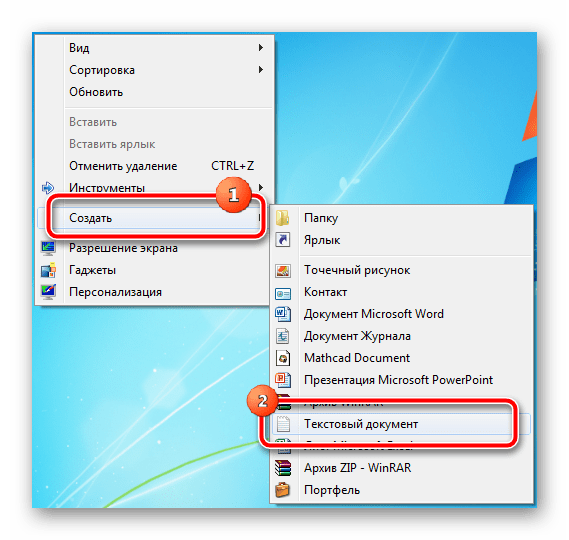
-
Файл можно создать на любом диске или в папке. Для примера будет использован рабочий стол. На свободном месте нажмите правую кнопку мыши, наведите курсор на надпись «Создать», в выпавшем сбоку окошке щелчком левой кнопки мыши выберите «Текстовый документ»
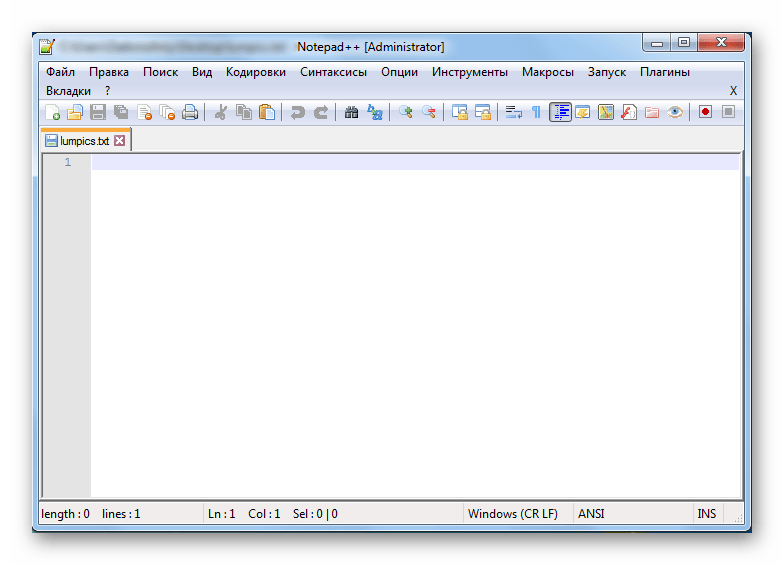
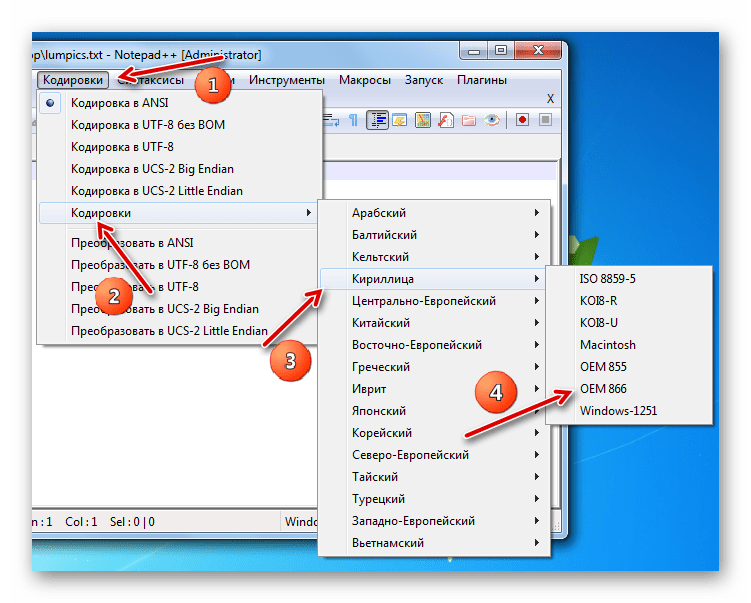
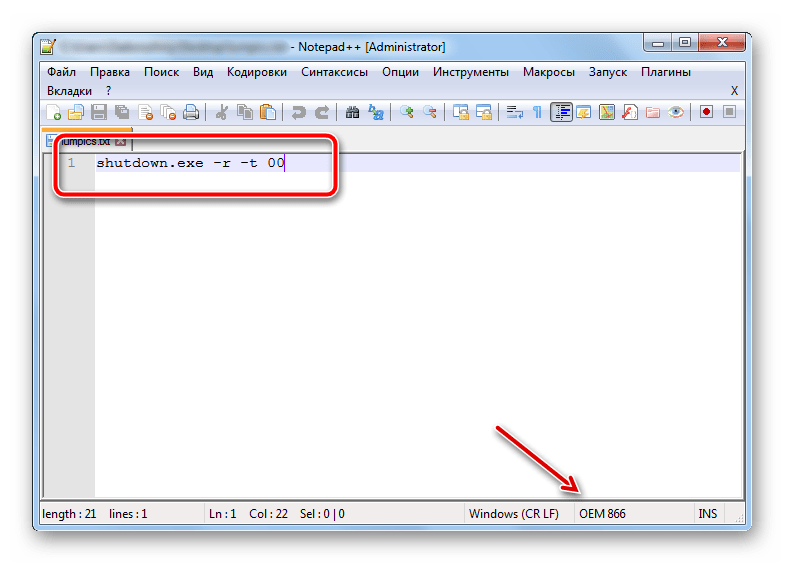
После запуска этот батник перезагрузит компьютер. Сама команда означает запуск перезагрузки, а цифры 00 — задержку ее выполнения в секундах (в данном случае она отсутствует, то есть перезапуск выполнится незамедлительно).
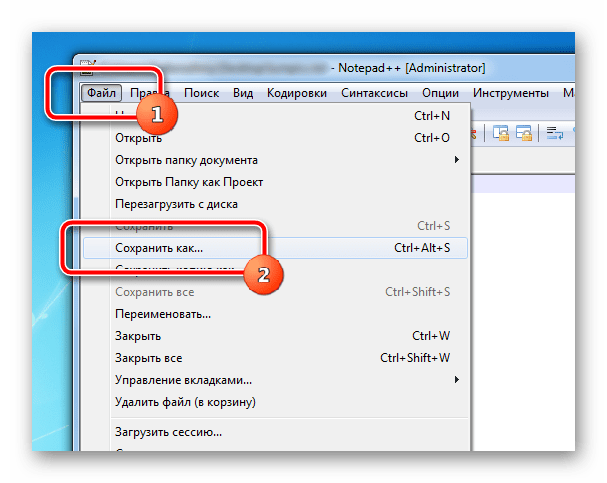
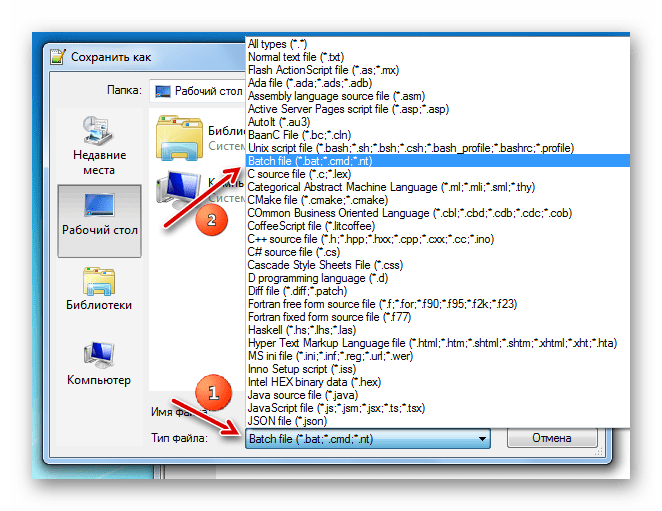 К уже заданному ранее слову или фразе без пробела допишется «.BAT», и получится так, как на скриншоте ниже.
К уже заданному ранее слову или фразе без пробела допишется «.BAT», и получится так, как на скриншоте ниже. 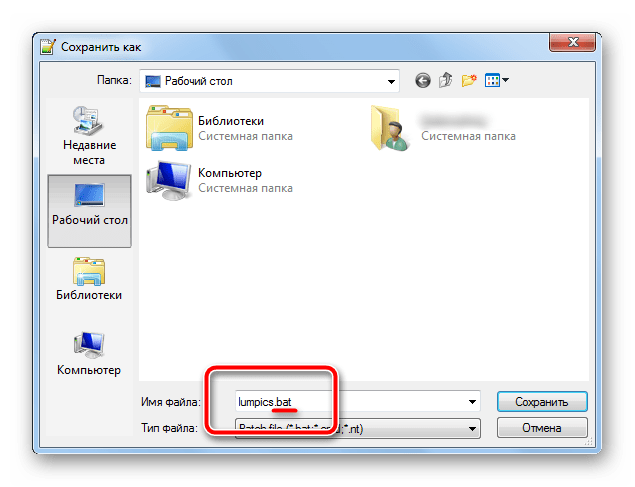
Способ 2: использование стандартного текстового редактора Блокнот
Он обладает элементарными настройками, которых вполне хватает для создания самых простых «батников». Инструкция абсолютно аналогична предыдущему способу, программы лишь немного отличаются в интерфейсе.
- На рабочем столе двойным щелчком откройте ранее созданный текстовый документ — от откроется в стандартном редакторе.
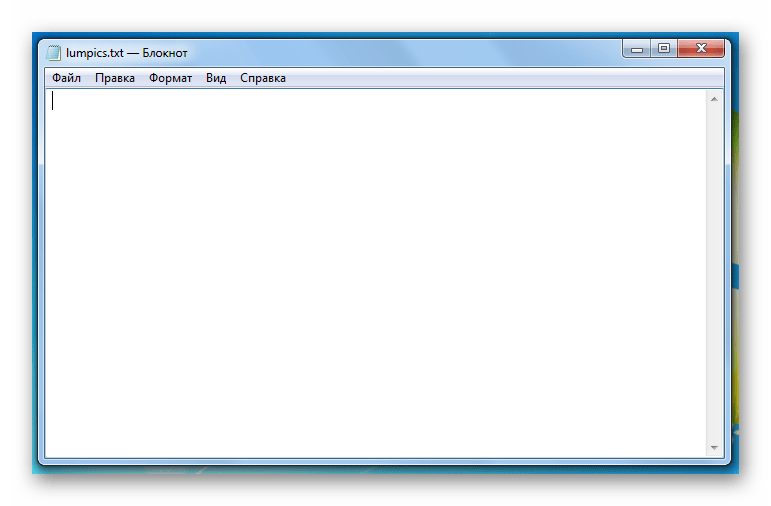
- Команду, которую использовали ранее, скопируйте и вставьте в пустое поле редактора.
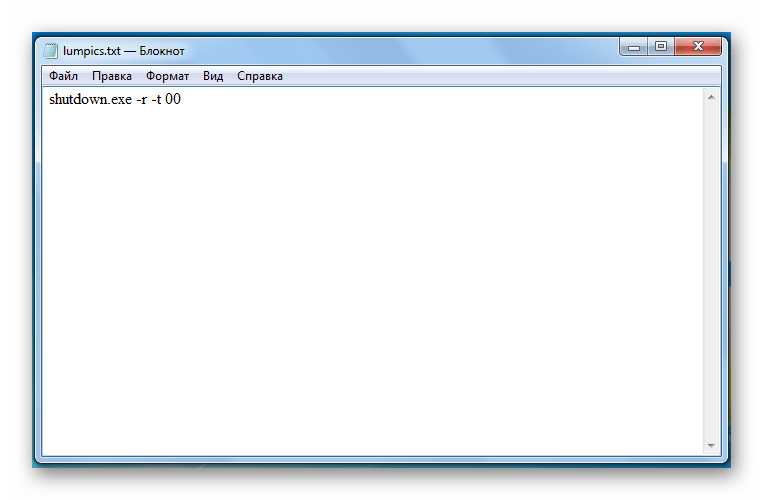
- В окошке редактора слева вверху нажмите на кнопку «Файл» — «Сохранить как…». Откроется окно Проводника, в котором необходимо указать место сохранения конечно файла. Здесь отсутствует способ задания необходимого расширения с помощью пункта в выпадающем меню, поэтому просто нужно дописать к названию «.BAT» без кавычек, чтобы получилось так, как на скриншоте ниже.
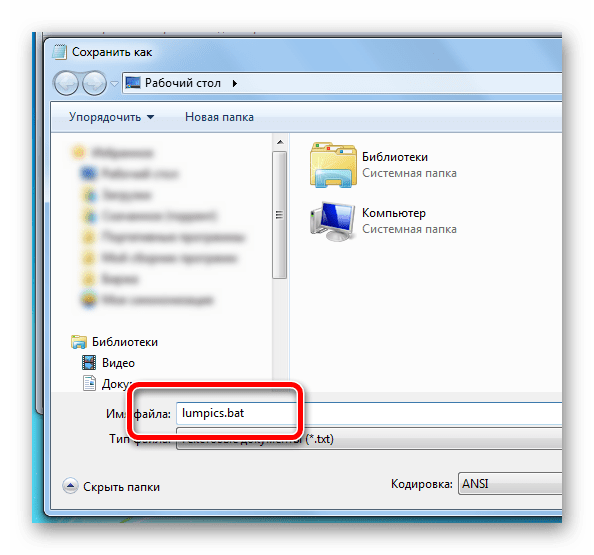
Оба редактора отлично справляются с созданием батников. Стандартный блокнот больше подходит для простых кодов, в которых используются несложные одноуровневые команды. Для более серьезной автоматизации процессов на компьютере необходимы продвинутые батники, которые с легкостью создаются расширенным редактором Notepad++.
Рекомендуется запускать файл .BAT от имени администратора, чтобы не возникало проблем с уровнями доступа к определенным операциям или документам. Количество задаваемых параметров зависит от сложности и назначения задачи, которую необходимо автоматизировать.
Источник: lumpics.ru
Как создать bat файл в Windows 10
Пакетный (bat) файл – это тип файла, поддерживающий текст, имеющий расширение .bat, и включающий в себя построчные операторы для командной строки cmd.exe.

Как создать bat файл в Windows 10
Этот тип файла – полезный инструмент автоматизации однообразных файловых операций – копирования, удаления и т.д., а также запуска различных приложений и выполнения других операций в ОС.
К примеру, если необходимо выполнить DOS-команду ipconfig/flushdns, очищающую кэш распознавателя DNS, это можно сделать через запуск cmd.exe. Однако, если процедуру нужно повторить многократно, лучше сделать это через запуск предварительно созданного bat-файла.
При создании файла bat, возможно, потребуется включение отображения файловых расширений. Для этого:
- Щелкнуть мышью (правой) на кнопке «Пуск», и выбрать «Панель управления».
 Нажимаем мышью (правой) на кнопке «Пуск», и выбираем «Панель управления»
Нажимаем мышью (правой) на кнопке «Пуск», и выбираем «Панель управления» - Запустить элемент управления «Параметры проводника».
 Запускаем «Параметры проводника»
Запускаем «Параметры проводника» - В окне «Параметры проводника» перейти к закладке «Вид» и, двигая мышкой полосу прокрутки вниз, дойти до пункта «Скрывать расширения для зарегистрированных типов файлов», сняв с него отметку и нажав «ОК».
 Убираем галочку и нажимаем «ОК»
Убираем галочку и нажимаем «ОК»
Как создать bat-файл
- Открыть «Блокнот», набрав в строке поиска панели задач (изображение лупы внизу слева) слово блокнот и щелкнув мышью по всплывшей пиктограмме.
 Открываем «Блокнот»
Открываем «Блокнот» - Вписать в блокноте команды ipconfig /flushdns и pause.
 Вписываем в блокноте команды
Вписываем в блокноте команды
Справка! Использование оператора «pause» не позволяет DOS-экрану закрыться после исполнения bat-файла, чтобы у пользователя была возможность видеть ответ интерпретатора cmd.

В окне «Сохранить как» щелкнуть слева, куда поместить файл, написать имя создаваемого файла и указать расширение .bat (через точку) (1), выбрав в «Тип файла» – «Все файлы» (2). Затем нажать «Сохранить» (3).
Источник: fileword.ru